现在的智能手机一般都有NFC功能,模拟公交卡什么的都没有压力,包括苹果也可以,但是模拟门禁卡或者是加密门禁卡就不是随便能办得到的。我们先排除苹果iPhone系列,因为苹果并没有开放NFC权限,所以iPhone无法模拟门禁卡更不要说加密的了,今天介绍的这个方法只有在安卓手机上能实现,请大家注意!
需要用到的软件及硬件:
1. Mifare Classic Tool,这是NFC读卡APP,可以到下面这个网页下载:
2. 一台需要安装Mifare Classic Tool来进行读写的手机,必须要有NFC功能。
3. 一部你需要用来开门禁的设备,比如可以用手机或者手环。
4. 你的原始加密的门禁卡。
模拟加密门禁卡操作步骤:
我这里开门禁的设备用的是手机,当然你也可以换成手环手表之类的,只要设备支持NFC。
步骤1:把设备的NFC功能都打开,一般在设置里,不同品牌可能略有不同;

步骤2:用手机且一定是手机来做读取写入设备,不可以是手环手环,因为要安装Mifare Classic Tool;

步骤3:打开刚刚安装的Mifare Classic Tool,在菜单中选择“读标签”;

步骤4:将门禁卡放在此手机的下面NFC芯片处以读取门禁卡的信息;

步骤5:此时会看到一堆的数据,点读标签;

步骤6:待数据读取完毕后,点击右上角的“保存”;

步骤7:保存完数据之后,将门禁卡拿掉,把你想用的NFC设备放到手机下面,比如手机、手环或者手表,然后点“写标签”;

步骤8:接写选“写转储(克隆)” - “选择转储”;

步骤9:然后找到刚才保存的那个门禁数据文件;

步骤10:最后点击“开始映射并转储”(注意两台设备一定要靠近,小于1cm)。

等待写入完成后,下面的设备就模拟成功了。


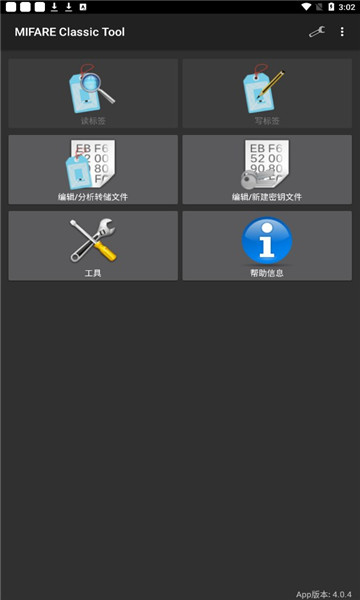
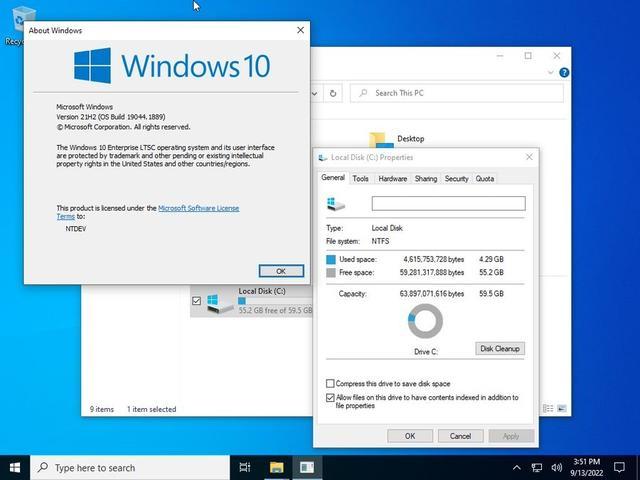







![[WIN] MemoryCleaner v1.7.2 便携版](https://www.pcsofter.com/wp-content/uploads/2024/10/2024103115432562.webp)
![[WIN] Shotcut v24.10.29 中文多语言版](https://www.pcsofter.com/wp-content/uploads/2022/11/2023040109545947.jpg)


